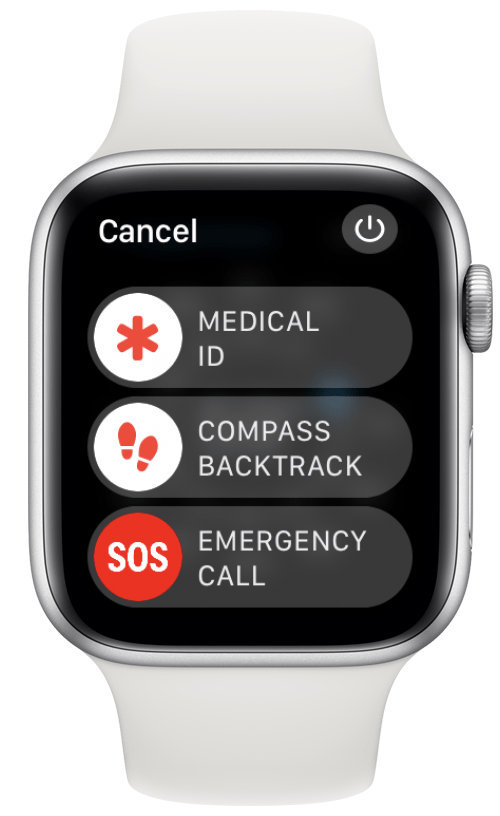يتيح لك تطبيق الطقس على Apple Watch التحقق بسهولة من درجات الحرارة والحصول على تنبيهات الطقس دون الحاجة إلى إخراج جهاز iPhone الخاص بك. إذا لم تر أي بيانات الطقس على Apple Watch ، فنحن هنا للمساعدة. في هذه المقالة ، سنقوم بإجراء حلول ممكنة لمساعدتك في حل طقس Apple Watch الذي لا يتم تحديثه.
القفز إلى:
- استكشاف أخطاء الطقس Apple Watch لا يتم تحديثه
- كيفية التحقق من إعدادات الموقع
- كيفية إغلاق التطبيق على Apple Watch
- كيفية إعادة ضبط بيانات مزامنة
- كيفية إلغاء و watch apple & re-pair
استكشاف الأخطاء وإصلاحها لا يتم تحديث الطقس في Apple Watch
إذا كنت تتساءل لماذا لن يتم تحميل الطقس على Apple Watch الخاص بك ، فإن أول ما يمكنك فعله هو التحقق من تحديثات على كل من iPhone الخاص بك وعلى Watch Apple Watch . بعد ذلك ، جرب إعادة تشغيل جهاز iPhone الخاص بك و الاشتراك في معلوماتنا عن اليوم النشرة الإخبارية.
كيفية التحقق من اتصال Bluetooth على iPhone
أسرع طريقة للتحقق من اتصال Bluetooth الخاص بجهاز iPhone في مركز التحكم.
- انقلب لأسفل من أعلى يمين الشاشة لفتح مركز التحكم .

- اضغط على أيقونة Bluetooth بحيث تتحول إلى اللون الرمادي لإيقاف اتصال Bluetooth.

- اضغط على أيقونة Bluetooth مرة أخرى بحيث يتحول إلى اللون الأزرق ، مما يشير إلى تشغيل Bluetooth.

بمجرد التحقق من تشغيل جهاز iPhone الخاص بك ، ستحتاج إلى التحقق من اتصال Bluetooth الخاص بـ Apple Watch.
كيفية التحقق من اتصال Bluetooth على Apple Watch
الآن بعد أن أكدت أن Bluetooth تعمل على جهاز iPhone الخاص بك ، تأكد من أنها تعمل أيضًا على Apple Watch.
- افتح تطبيق إعدادات على Apple Watch.

- قم بالتمرير لأسفل واضغط على Bluetooth .

- قم بالتمرير لأسفل واضغط على التبديل بجوار Bluetooth بحيث يتحول إلى اللون الرمادي.

- اضغط على التبديل مرة أخرى بحيث يتحول إلى اللون الأخضر ، مما يشير إلى أن Bluetooth قد تم تشغيله.

الآن وقد أكدت أن Bluetooth تعمل على كلا الجهازين وأنها متصلة ، يمكننا الانتقال إلى المزيد من الحلول الفنية.
كيفية التحقق من إعدادات الموقع
Apple Watch لا تظهر الطقس؟ تحصل Apple Watch على بيانات الطقس الخاصة بك من تطبيق الطقس على جهاز iPhone الخاص بك ، وبالتالي فإن خطوتك التالية هي التحقق من إعدادات موقعك:
- افتح تطبيق إعدادات على جهاز iPhone الخاص بك.

- اضغط على الخصوصية والأمن .

- اضغط على خدمات الموقع .

- اضغط على تطبيق Weather .

- اضغط على دائمًا .

- اضغط على التبديل بجانب موقع دقيق ، إذا لم يكن أخضر بالفعل.

من خلال السماح لتطبيق الطقس بالوصول دائمًا إلى موقعك الدقيق ، يمكنك التأكد من أنك تتلقى أحدث بيانات الطقس لمنطقتك.
كيفية إغلاق التطبيق على Apple Watch
في بعض الأحيان ، يمكن أن تساعد في إغلاق التطبيق وإعادة فتحه في حل المشكلات. إذا كان تطبيق الطقس في Apple Watch يمنحك مشكلة ، فإليك كيفية إغلاقه:
- افتح تطبيق Weather .

- اضغط مع الاستمرار على الزر الجانبي حتى تظهر قائمة خيارات الطاقة.

- اضغط مع الاستمرار على التاج الرقمي حتى تقوم الشاشة بتكبير شاشة التطبيق.

الآن بعد أن أغلقت تطبيق تطبيق الطقس ، ما عليك سوى النقر عليه مرة أخرى لإعادة فتحه.
كيفية إعادة تعيين بيانات مزامنة
إذا لم يتم تحديث الطقس في Apple Watch ، فقد تكون ساعتك ببساطة غير متزامنة مع جهاز iPhone الخاص بك. يمكنك إعادة تعيين البيانات بأمان دون فقدان أي شيء مهم. هيريس كيفية القيام بذلك:
- افتح تطبيق Watch .

- اضغط على عام .

- قم بالتمرير لأسفل واضغط على إعادة تعيين .

- اضغط على إعادة تعيين بيانات مزامنة .

بمجرد إعادة تعيين بيانات Apple Watch Sync ، ستبدأ تلقائيًا في إعادة مزامنة ، بما في ذلك بيانات الطقس.
كيفية إلغاء الابتر وإعادة Pair Apple Watch
آخر شيء يجب أن تجربه إذا لم يتم تحديث الطقس في Apple Watch الخاص بك هو إلغاء توصيل Apple Watch وإعادة تشغيله. تحقق من هذه المقالة حول إقران Apple Watch على iPhone جديد . يمكن أيضًا اتباع الخطوات المغطاة في هذه المقالة إذا كنت ببساطة تفكيك من هاتفك الخاص وإعادة توصيله.
تحذير: سيؤدي إلغاء توصيل Apple Watch إلى مسح جميع البيانات من الجهاز وإعادة ضبطه كما لو كانت جديدة تمامًا. ومع ذلك ، سيقوم جهاز iPhone بإنشاء نسخة احتياطية قبل ذلك ، لذلك عند إعادة تشغيل ساعتك ، ستتمكن من استعادة أي بيانات ضائعة.
إذا كنت لا تزال تواجه مشكلة في عدم تحديث الطقس في Apple Watch بعد تجربة جميع الحلول المذكورة أعلاه ، فقد تحتاج إلى الاتصال بدعم Apple للحصول على مزيد من المساعدة.